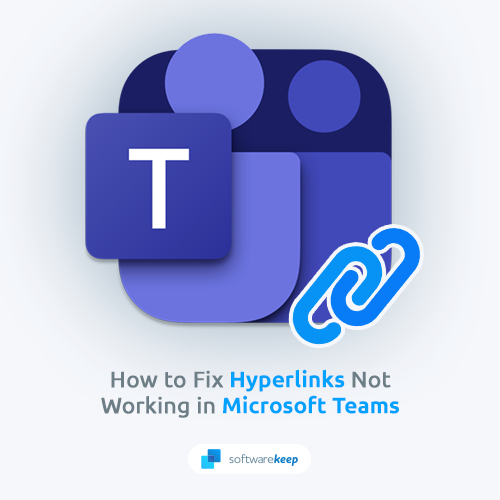Pirms instalēšanas Windows mazā biznesa serveris (SBS) 2008, pārliecinieties, vai dators atbilst minimālās sistēmas prasības .
Operētājsistēmai Windows SBS 2008 ir šādi:
- Procesors: 2 GHz 64 bitu procesors (vai ātrāks)
- RAM: 4 GB
- Brīva vieta diskā: vismaz 60 GB
Pēc apstiprināšanas jūs tagad esat gatavs instalēt Windows SBS 2008. Vienkārši rīkojieties šādi:
Soli pa solim
1. solis: Ja instalācijas pakotne atrodas DVD diskā vai bootable USB, vispirms ir jāmaina datora sāknēšanas secība, lai palaižot instalācijas pakotni, kad to sākat.
Jūs varat mainīt sāknēšanas kārtība no sava datora BIOS iestatīšanas utilīta .
2. solis: Mainot sāknēšanas kārtību, tagad varat ievietot Windows SBS 2008 DVD vai bootable USB un pēc tam palaidiet datoru.
Piezīme : Ja jūs izmantojat automatizētu instalēšanu, izmantojot atbildes failu, kas iepriekš izveidots instalācijas diskā, iespējams, tālāk redzēsit visus šīs rokasgrāmatas ekrānus
3. solis: Kad instalēšanas programma ir ielādēta, tiks parādīts zemāk redzamais ekrāns. Izvēlieties savu valoda , laika formāts, un tastatūra opcijas, pēc tam noklikšķiniet uz Nākamais.

Pēc tam noklikšķinietInstalēt tagadlai sāktu instalēšanas procesu.

4. solis: Ievadiet produkta atslēgu paredzētajā lodziņā un pēc tam noklikšķiniet uz Nākamais

5. darbība. Tagad jums tiks parādīti licences noteikumi. Izlasījis šos, atzīmējiet Es piekrītu licences noteikumiem un noklikšķiniet Atkal nākamais
kā atspējot Microsoft klikšķi, lai palaistu

6. solis: Tagad jūs varat izvēlēties instalācijas veidu. Jūs varat izvēlēties Jaunināt , kas ļaus saglabāt pašreizējos failus, iestatījumus un lietotnes vai veikt jaunu tīru instalēšanu Pielāgots .
Piezīme : Jaunināšanas opcija ir pieejama tikai tad, ja instalēšanu sākāt no iepriekšējās Windows versijas

7. solis: Pēc tam jums tiks vaicāts, kur vēlaties instalēt Windows SBS. Jūs varat to instalēt vienā no sarakstā parādītajiem diskiem vai nodalījumiem vai arī izveidot jaunu nodalījumu, noklikšķinot uz Diska opcijas un pēc tam atlasot Jauns
Piezīme : ja vēl neesat to izdarījis, pirms turpināt, noteikti dublējiet cietā diska saturu, pretējā gadījumā jūs varat zaudēt visus datus, kas pašlaik saglabāti izvēlētajā diskā vai nodalījumā.

8. solis: Kad esat izvēlējies, kur instalēt Windows SBS , klikšķis Nākamais . Tagad tas sāks kopēt visus failus datora iekšējā cietajā diskā.
Piezīme : Tas var aizņemt kādu laiku, un dators procesa laikā var restartēties, kas ir normāli

9. darbība: kad instalēšana ir pabeigta, varat konfigurēt Windows SBS 2008 operētājsistēmu. Lasiet informāciju vietnē Turpiniet instalēšanu un pēc tam noklikšķiniet uz Nākamais

10. darbība: lai iestatītu servera datuma, laika un laika joslas iestatījumus, noklikšķiniet uz Atveriet datumu un laiku, lai pārbaudītu pulksteņa un laika joslas iestatījumus . Veiciet izmaiņas, pēc tam noklikšķiniet uz Nākamais

11. darbība: tagad jums būs iespēja lejupielādēt visus pašreizējos atjauninājumus. Ieteicams to darīt tagad, pretējā gadījumā varat atgriezties pie tā vēlāk.

12. solis: Tagad sistēma mēģinās iestatīt jūsu serveri tīklā.

Pēc tam tā lūgs ievadīt uzņēmuma informāciju, kas arī konfigurēs jūsu servera rīkus. Ievadiet šo informāciju tūlīt un pēc tam noklikšķiniet Nākamais .
Piezīme : tos var rediģēt arī vēlāk, izmantojot Windows SBS konsoli

13. solis: Izveidojiet nosaukumus savam Serveris un Iekšējais domēns . Iekšējais domēns atdala jūsu iekšējo tīklu no ārējā tīkla (internetā) un ļauj pārvaldīt piekļuvi tīkla resursiem (piemēram, lietotāju kontiem, koplietotajām mapēm utt.)
Piezīme : Servera vai domēna nosaukumus vēlāk nevar mainīt, tāpēc pārliecinieties, ka ievadījāt tos pareizi. Serveru nosaukumiem jābūt unikāliem katram citam serverim.

amazon video audio nav sinhronizēts
14. solis: Tagad jums tiks piedāvāts izveidot jaunu administratora kontu. Windows SBS ir iebūvēts administratora konts, tāpēc neaizmirstiet izvēlēties unikālu administratora lietotājvārdu un drošu paroli, pēc tam noklikšķiniet Nākamais .
Piezīme : Instalēšanas laikā tiek izmantots iebūvētais administratora konts (kuram ir tukša parole), un, izmantojot procesa laikā, jūs to varat atbloķēt, izmantojot šo. Tas tiks atspējots, un jūs sāksiet izmantot savu administratora kontu, kad instalēšana būs pabeigta pēc servera pēdējās restartēšanas un būsiet pieteicies. Ja jums kādreiz būs jāatjauno direktoriju pakalpojumi, jums būs jāizmanto administratora konts. izmantojot direktoriju pakalpojumu atjaunošanas režīmu (DSRM), tāpēc pārliecinieties, ka pieteikšanās informācija tiek glabāta droši

15. solis: Tagad jums tiks dota iespēja instalēt pāris drošības pakalpojumu izmēģinājuma versijas savam Windows SBS. Atzīmējiet jebkuru, kuru vēlaties instalēt, un pēc tam noklikšķiniet uz Nākamais

16. solis: Visbeidzot, tiks parādīta iestatījumu kopsavilkuma lapa. Rūpīgi izejiet visu. Ja jums ir jāmaina kāda informācija, noklikšķiniet uz Atpakaļ , pretējā gadījumā, ja tas viss ir pareizi, noklikšķiniet uz Nākamais

17. Darbība: iestatīšana tagad aizvedīs pēdējais posms instalēšana, kas var aizņemt mazliet laika. Jūsu dators var arī restartēties dažas reizes, kas ir normāli

18. darbība: pēc servera pēdējās restartēšanas jums tiks parādīts Instalācija pabeigta lappuse. Ja instalēšanas laikā radās kādas problēmas, varat arī tās pārbaudīt un novērst, noklikšķinot Skatiet instalēšanas problēmas . Pretējā gadījumā noklikšķiniet uz Sāciet izmantot serveri

19. solis: Windows SBS konsoles mājas lapa , klikšķis Darba sākšana Uzdevumi . Vislabāk ir tos pabeigt tūlīt.

Tieši tā! Laipni lūdzam Windows SBS 2008 un izbaudiet! Jūs varat arī atrast mūsu ceļvedi Windows Server 2011 šeit .
Ja meklējat programmatūras kompāniju, kurai varat uzticēties tās integritātes un godprātīgas uzņēmējdarbības prakses dēļ, nemeklējiet tālāk programmatūru. Mēs esam Microsoft sertificēts partneris un BBB akreditēts bizness, kuram rūp mūsu klientiem uzticama, apmierinoša pieredze attiecībā uz viņiem nepieciešamajiem programmatūras produktiem. Mēs būsim ar jums pirms pārdošanas, tās laikā un pēc visām pārdošanas reizēm.
Tā ir mūsu 360 grādu programmatūras saglabāšanas garantija. Tātad, ko jūs gaidāt? Zvaniet mums šodien pa tālruni +1 877 315 1713 vai rakstiet pa e-pastu sales@softwarekeep.com. Kā arī jūs varat sazināties ar mums, izmantojot Live Chat.